Luminosité et brightnessctl
La luminosité est la première chose que je règle sur un écran. L’occasion de faire un point avec l’arrivée du XPS 13.
Documentation et recherche
Avant tout lisez Réduire la fatigue visuelle sur écran du Wiki de Sebsauvage puis Redshift : ajustement automatique de la température de couleur du Wiki OpenBSD. Merci à eux.
Si vous voulez faire des recherches en Anglais les termes utilisés sont brightness et backlight, comme souvent le Wiki Arch est un bon point de départ.
Raccourcis clavier, GUI et CLI
Sur un écran externe, il faudra régler la luminosité avec les boutons sur l’écran. Sur pc portable, le moyen le plus simple/rapide est d’utiliser les raccourcis clavier. En général il s’agit d’une combinaison avec la touche FN et une autre. Sur le Dell XPS, FN+F6 réduit la luminosité et FN+F7 l’augmente. Je les trouve très mal placés personnellement, je préférais la disposition de mon précédent pc (FN+Gauche/Droite). Surtout sur le XPS, je confondais régulièrement FN+F5 (allumer les touches du clavier) avec FN+F6.
Suivant l’environnement utilisé (Gnome, KDE, Xfce…), vous pouvez régler la réduction de la luminosité automatiquement après un certain délai (en cas d’inactivité). Sur Xfce il faut aller dans Paramètres, Gestionnaire d’alimentation Xfce, onglet Écran.
En ligne de commande pour afficher la valeur actuelle de la luminosité cat /sys/class/backlight/*/brightness, pour la modifier echo 9600 | sudo tee /sys/class/backlight/*/brightness et connaître la valeur max cat /sys/class/backlight/*/max_brightness.
brightnessctl
brightnessctl s’installe sur Debian/Ubuntu/Mint avec sudo apt install brightnessctl en simplifiant la gestion de la luminosité, la légère difficulté est sur les permissions soit vous utilisez sudo soit une des méthodes préconisées. J’ai opté pour ajouter mon utilisateur aux groupes video et input : sudo usermod -aG video cascador; sudo usermod -aG input cascador. À partir de là les commandes suivantes ne nécessitent plus sudo.
brightnessctl # Afficher les infos (notamment le device, la luminosité actuelle et max)
brightnessctl get # Afficher la luminosité actuelle
brightnessctl --quiet set +10% # Augmenter la luminosité de 10%
brightnessctl --quiet set 20%- # Baisser la luminosité de 20%
brightnessctl --quiet set 5% # Mettre la luminosité à 5%
brightnessctl --quiet set 0 # Mettre la luminosité à 0
brightnessctl --quiet set 10000 # Mettre la luminosité à 10000
brightnessctl --quiet set +5000 # Augmenter la luminosité de 5000
brightnessctl --quiet set 2000- # Baisser la luminosité de 2000
brightnessctl -l # Lister les devices
brightnessctl -d 'input0::capslock' set 1 # Allumer la LED de la touche Verr Maj sur le XPS (inutile mais rigolo)
brightnessctl -d 'dell::kbd_backlight' set 2 # Allumer les touches du clavier sur le XPS
brightnessctl -d 'dell::kbd_backlight' set 0 # Éteindre les touches du clavier sur le XPS
man brightnessctl est explicite. Sur Debian Testing Xfce je vais ajouter des raccourcis clavier dans Paramètres, Clavier, onglet Raccourcis d’applications : Super+Droite brightnessctl --quiet set +5% et Super+Gauche brightnessctl --quiet set 5%-.
Un service systemd avec brightnessctl
J’utilise lightdm comme écran de connexion, light-locker s’occupant de verrouiller l’écran. Un truc pénible lorsqu’on rabat l’écran du pc portable, à la sortie de veille (en le réouvrant) la luminosité est au max. On va régler ça avec un service systemd.
sudo nano /etc/systemd/system/brightness-resume.service [Unit] Description=Set brightness after resume After=sleep.target [Service] Type=oneshot ExecStart=/usr/bin/brightnessctl --quiet set 5%
On l’active sudo systemctl enable brightness-resume.service et c’est du passé.
Interrogation
La luminosité max du XPS est de 96000, quasiment tout le temps (sauf au soleil et dans le noir) je suis à 5% soit 4800. J’en viens à me demander si je suis pas « bizarre », il est rare que je règle plus de 20% sur mes écrans sans quoi j’ai l’impression que l’écran sert davantage de lampe torche et m’éclate les yeux. Je suis le seul ?
Déjà 10 avis pertinents dans Luminosité et brightnessctl
Les commentaires sont fermés.
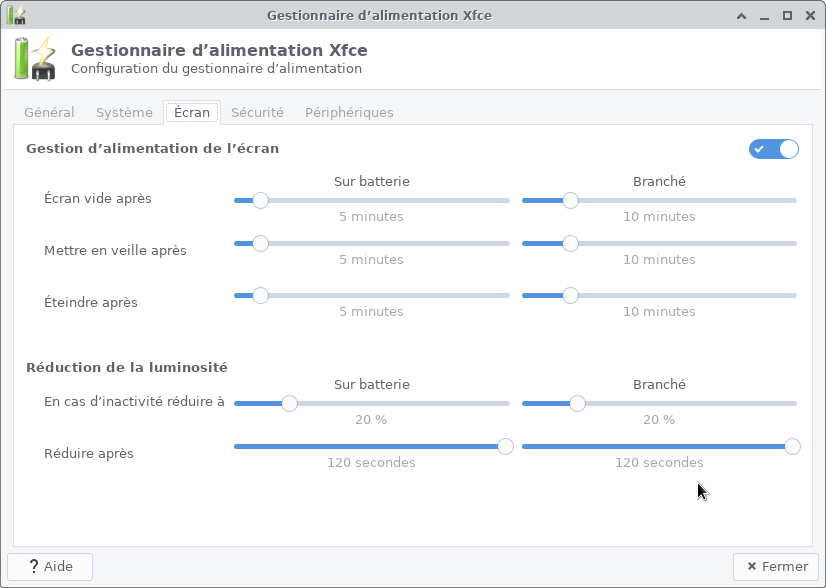
Bon bah t’as pas été prolixe mais j’ai compris ta réponse ha ha.
Tcho !
Dans le cas d’un ordinateur portable ça peut se comprendre de pouvoir monter super haut (utilisation en extérieur) mais dans le cas d’un écran d’ordinateur fixe…
Tcho !
Lorsque je regarde des films sur le XPS 15 FHD, je suspend redshift et je met la luminosité à fond sinon on y voit pas grand chose sur les plans sombres.
Tout à fait, je suis au courant.
Tcho !
Arrivé sur ce forum à cause d’une recherche sur le fait que le « backlight », donc la lumière qui éclaire l’écran, ne s’éteint PAS lorsque l’écran s’éteint après « x » minutes paramétrées dans le Gestionnaire d’alimentation. J’ai donc un écran noir mais un halo très visible surtout lorsqu’il fait noir. Aucun problème sous Windoze 10…
Je précise utiliser un Dell XPS 15 type 7590 avec un écran FHD mais non 4K, écran donné pour aller jusqu’à 500 nits ou au moins 400-450… sous Xubuntu 20.04 à jour Cet ordinateur n’est pas donné comme compatible Liux, mais en fait, seul le capteur d’empreinte ne fonctionne pas (pas de pilote Linux). Je n’utilise QUE la carte graphique Intel intégrée au processeur, la carte Nvidia est coupée logiquement et « physiquement » en interdisant à la carte Nvidia d’être en fonction (même non active). Le pilote vidéo est Nouveau (serveur X X.org).
J’ai aussi Redshift d’activé, ainsi que sa géolocalisation si je change d’endroit sur la planète, il fonctionne parfaitement.
Pour reprendre le tutoriel – et désolé de la mise en page, je ne sais comment entrer un code de votre façon, en rouge – lorsque j’applique la commande pour afficher la valeur de luminosité appliquée, en partant de zéro et en appuyant sur la touche d’augmentation de lumière, j’ai les valeurs suivantes et une échelle de 0 à 11 :
0, 12000, 24000, 36000, 48000, 60000, 72000, 84000, 96000, 108000 et 120000.
Je suis toujours sur la troisième valeur de luminosité, soit 120k.
Si je la modifie via ce code , La lumière baisse, mais je n’ai pas la valeur de 9600 mais 12000, donc mon système n’est pas identique à celui de l’XPS 13 (qui semble ou semblait plus compatible avec Linux nativement, mais Dell a apparemment enlevé cette option Linux).
Je n’ai pas installé « brightnessctl » puisque je peux jouer sur la luminosité aisément via les touches du clavier, par contre, et ce pourrait être l’objet d’une question à part, je ne peux, via les Paramètres /Gestionnaire d’alimentation / Système, demander, lorsque la batterie arrive à un état prédéterminé de décharge (exemple 20%), demander l’action d’éteindre l’ordinateur comme spécifié dans ce Gestionnaire Xfce. J’ai posé la question sur le forum Xubuntu, pas de réponse.
Si quelqu’un a une idée là dessus et sur ce souci de « backlight »…
Désolé d’avoir été long et pour toutes ces questions.
Cordialement,
Philippe
Vous n’êtes pas sur un forum mais sur un blog. Quelles sont vos questions précisément ?
Tcho !